- يعد Wondershare Helper Compact جزءًا من Wondershare Video Converter ويعمل في الخلفية.
- ومع ذلك ، ورد أن الأداة تسببت في تعطل العديد من أجهزة الكمبيوتر التي تعمل بنظام Windows وإعادة التشغيل بشكل متكرر.
- يمكنك إزالته تمامًا والملفات الأخرى باستخدام برامج إزالة متخصصة.
- بدلاً من ذلك ، يمكن أن تساعد أيضًا استعادة جهاز الكمبيوتر الخاص بك إلى نقطة سابقة باستخدام نقاط الاستعادة المتاحة.
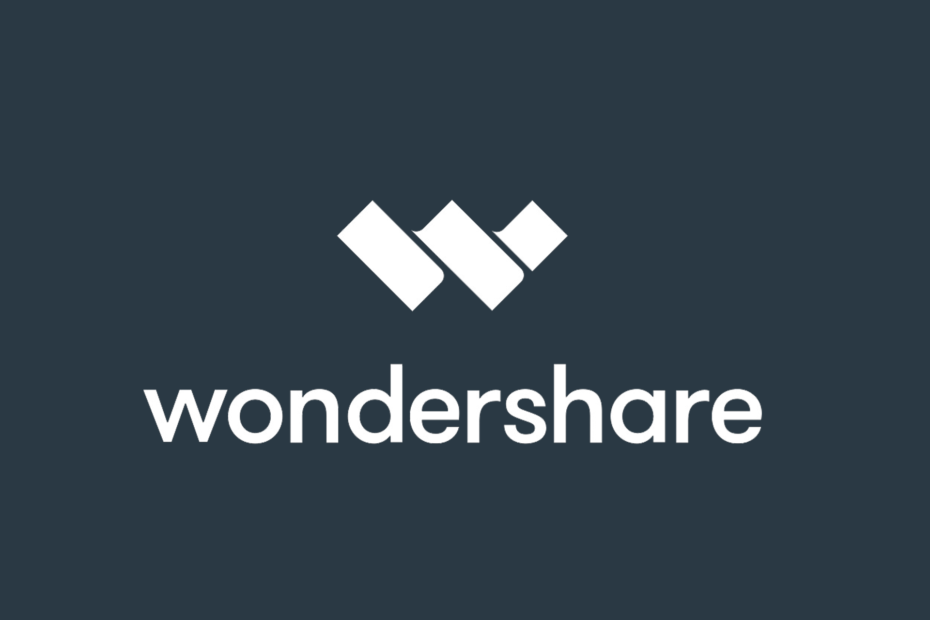
سيعمل هذا البرنامج على إصلاح أخطاء الكمبيوتر الشائعة ، ويحميك من فقدان الملفات ، والبرامج الضارة ، وفشل الأجهزة ، وتحسين جهاز الكمبيوتر الخاص بك لتحقيق أقصى أداء. إصلاح مشكلات الكمبيوتر وإزالة الفيروسات الآن في 3 خطوات سهلة:
- قم بتنزيل Restoro PC Repair Tool الذي يأتي مع التقنيات الحاصلة على براءة اختراع (براءة الاختراع متاحة هنا).
- انقر ابدأ المسح للعثور على مشكلات Windows التي قد تتسبب في حدوث مشكلات بجهاز الكمبيوتر.
- انقر إصلاح الكل لإصلاح المشكلات التي تؤثر على أمان الكمبيوتر وأدائه
- تم تنزيل Restoro بواسطة 0 القراء هذا الشهر.
إذا قمت بتثبيت تطبيق Wondershare Video Converter ، فربما تكون قد لاحظت أن Wondershare Helper Compact قد تم تثبيته أيضًا على جهاز الكمبيوتر الخاص بك.
كونه جزءًا من تطبيق المحول ، فإن الغرض من Helper Compact هو مساعدتك أثناء محادثة الفيديو بإشعار منبثق.
ومع ذلك ، عند إجراء بحث سريع عبر الإنترنت ، ستجد التطبيق عادةً في الأخبار للتسبب في حدوث أخطاء ومشكلات في ملف نظام التشغيل Windows 10 وأجهزة كمبيوتر Mac.
يمنع التطبيق المستخدمين من أداء أي مهام على أجهزة الكمبيوتر الخاصة بهم وقد يفرض في بعض الأحيان إيقاف تشغيل الكمبيوتر مما يؤدي إلى حدوث أعطال.
ما هو تطبيق Wondershare Helper Compact؟
كما تمت مناقشته سابقًا ، يعد Wondershare Helper Compact جزءًا من تطبيق Wondershare Video Converter المثبت أثناء تثبيت التطبيق.
قد يأتي التطبيق أيضًا مرفقًا بامتداد Wondershare Recoverit برنامج. عادةً ما تكون النوافذ المنبثقة عند محاولة تحويل مقاطع الفيديو أو النسخ على أقراص DVD.
لسوء الحظ ، بالنسبة لمعظم الناس ، تسبب Helper Compact في تعطل النظام بعد تثبيت التطبيق بفترة وجيزة.
يبدو أن التطبيق يُظهر سلوكًا مشابهًا لبعض البرامج الضارة حيث يتم تثبيت جزء مخفي من البرنامج وتعيينه للعمل باستمرار في الخلفية.
حتى بعد إلغاء تثبيت تطبيق Wondershare Video Converter ، يستمر Helper Compact في العمل في الخلفية.
هل يجب حذف Wondershare Helper Compact؟
نعم. يبدو أن التطبيق لا يخدم أي غرض حقيقي ولكنه يعمل في الخلفية مما يؤدي إلى إهدار موارد النظام وفي بعض الأحيان يتسبب في مشاكل خطيرة مع النظام ، بما في ذلك الأعطال المتكررة.
إذا كنت تواجه مشكلات مع التطبيق وتريد إزالته من نظامك ، فإليك دليل مفصل حول كيفية إزالة التطبيق.
كيف يمكنني إزالة Wondershare helper Compact؟
1. استخدم أداة إزالة التثبيت من جهة خارجية
إذا كنت تريد إزالة أي برنامج من جهاز الكمبيوتر الخاص بك ، فيمكنك القيام بذلك باستخدام برنامج إلغاء التثبيت المدمج ، ولكن هذا لا يثبت دائمًا أنه ناجح.
لسوء الحظ ، تخفي بعض البرامج أو الملفات الضارة نفسها عن طريق خداع برنامج إلغاء التثبيت الافتراضي ، لذلك لن تتمكن من إزالتها من جهاز الكمبيوتر الخاص بك.
قم بتشغيل فحص النظام لاكتشاف الأخطاء المحتملة

تنزيل Restoro
أداة إصلاح الكمبيوتر

انقر ابدأ المسح للعثور على مشاكل Windows.

انقر إصلاح الكل لإصلاح المشكلات المتعلقة بالتقنيات الحاصلة على براءة اختراع.
قم بتشغيل فحص للكمبيوتر الشخصي باستخدام Restoro Repair Tool للعثور على الأخطاء التي تسبب مشاكل الأمان وحالات التباطؤ. بعد اكتمال الفحص ، ستستبدل عملية الإصلاح الملفات التالفة بملفات ومكونات Windows حديثة.
لذلك ، فأنت بحاجة إلى برنامج سيجد حتى أكثر البرامج المخفية. لحسن الحظ ، هناك تطبيق يمكنه فعل ذلك.
لن تعثر الأداة فقط على كل برنامج يمكن إزالته من جهاز الكمبيوتر الخاص بك ، بل ستتأكد أيضًا من عدم وجود ملفات متبقية وبرامج bloatware بعد إلغاء التثبيت.

برنامج IObit Uninstaller
قم بإزالة أي تطبيقات غير مرغوب فيها تمامًا باستخدام هذا البرنامج القوي للغاية.
2. قم بإلغاء التثبيت باستخدام لوحة التحكم
- اضغط على مفتاح Windows + R لفتح Run.
- يكتب appwiz.cpl وانقر نعم لفتح ملف لوحة التحكم.
- تحت البرامج، تحديد الغاء تنصيب برنامج.
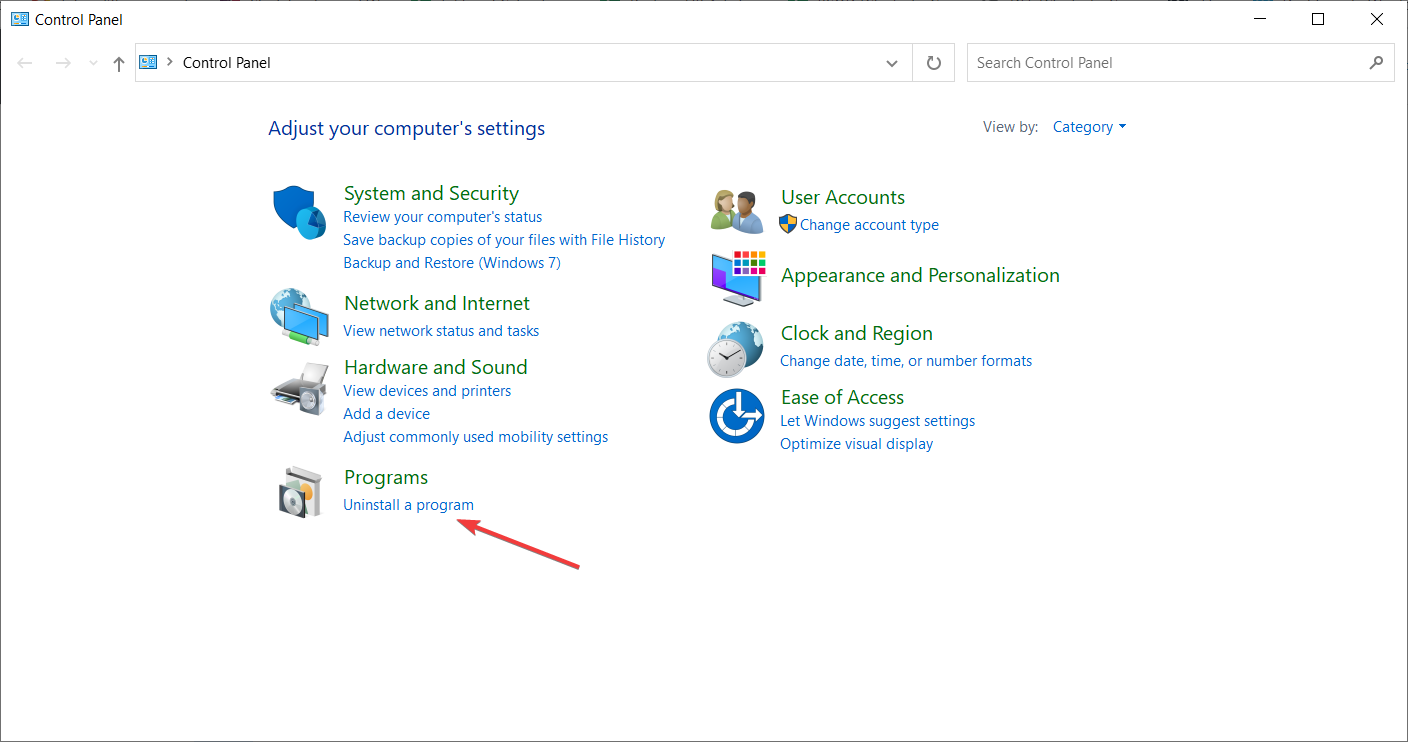
- حدد موقع وحدد برنامج Wondershare Helper Compact من قائمة التطبيقات المثبتة وانقر فوق الغاء التثبيت.
- قم بتأكيد الإجراء من خلال النقر نعم.
- بمجرد إلغاء التثبيت ، سيتعين عليك إزالة الملفات المتبقية يدويًا.
قم بإزالة الملفات المتبقية
- فتح مستكشف الملفات وانتقل إلى المواقع التالية واحدًا تلو الآخر:
C: \ Program Files (x86) \ Common Files \ Wondershare
C: \ ملفات البرنامج (x86)
ج: \ بيانات البرنامج
ج: \ المستخدمون \\وثائق
ج: \ المستخدمون \\التطبيق تجوال بيانات
ج: \ المستخدمون \\ AppData \ Local
C: \ Program Files (x86) \ Common Files \ - احذف جميع الملفات والمجلدات المرتبطة بـ Wondershare.
- بعد ذلك ، انتقل إلى الموقع التالي:
ج: \ المستخدمون \\ التنزيلات \ mobile-transfer.exe - احذف الملف أعلاه إذا كان موجودًا.
- تأكد من عدم حذف أي ملف أو مجلد آخر غير مرتبط بـ Wondershare لمنع حدوث مشكلات في النظام.
بمجرد حذف الملفات والمجلدات ، أعد تشغيل الكمبيوتر وتحقق من إزالة Wondershare Helper Compact Mac.
3. استخدم برنامج مكافحة فيروسات لفحص نظامك
هناك طريقة أخرى لإزالة البرنامج تمامًا ، وأي طريقة أخرى مخفية يمكن أن تعرض سلامة بياناتك ومعلوماتك المعقولة وجهاز الكمبيوتر الخاص بك ككل للخطر ، وهي استخدام مضاد فيروسات.
على وجه التحديد ، يجب عليك استخدام قوي برامج مكافحة الفيروسات يستخدم الذكاء الاصطناعي المتقدم وطرق التعلم الآلي الأخرى لفحص جهاز الكمبيوتر الخاص بك وإزالة أي ملفات مشبوهة.
بالإضافة إلى ذلك ، سيحميك التطبيق من الفيروسات المستقبلية والبرامج الضارة وسرقة البيانات وغير ذلك الكثير.
⇒ احصل على Malwarebytes Premium
قم بإجراء استعادة النظام
- اضغط على شبابيكمفتاح، يكتب يعيد وانقر فوق إنشاء نقطة استعادة.
- في نافذة System Properties (خصائص النظام) ، انقر فوق System Restore (استعادة النظام) وانقر فوق التالي.
- انقر على إظهار المزيد من نقاط الاستعادة مربع في الزاوية اليسرى السفلية.
- اختر أحدث استعادة للنظام تم إنشاؤها قبل تثبيت تطبيق Wondershare.

- انقر التاليواقرأ الوصف ثم انقر فوق ينهي زر.
قد تستغرق عملية استعادة النظام بعض الوقت لاستعادة جهاز الكمبيوتر الخاص بك إلى نقطة سابقة. بعد إعادة التشغيل ، سترى رسالة نجاح. تحقق مما إذا تمت إزالة Wondershare Helper Compact.
يتسبب تطبيق Wondershare Helper Compact في العديد من المشكلات مع النظام ، بما في ذلك أعطال النظام.
يمكنك منع مثل هذه الملفات من إصابة جهاز الكمبيوتر الخاص بك عن طريق التحقق من ذلك قائمة رائعة لأفضل برامج مكافحة الفيروسات مع ترخيص مدى الحياة.
لحسن الحظ ، يمكنك إزالة التطبيق باستخدام تطبيق تابع لجهة خارجية. بدلاً من ذلك ، حاول إزالة التطبيق يدويًا باستخدام الخطوات المذكورة في المقالة أعلاه.
هذا يختتم المقال حتى اليوم. تأكد من اتباع جميع خطواتك بدقة ولا تتردد في تزويدنا بأي ملاحظات بخصوص الموضوع في قسم التعليقات أدناه.
 هل ما زلت تواجه مشكلات؟قم بإصلاحها باستخدام هذه الأداة:
هل ما زلت تواجه مشكلات؟قم بإصلاحها باستخدام هذه الأداة:
- قم بتنزيل أداة إصلاح الكمبيوتر تصنيف عظيم على TrustPilot.com (يبدأ التنزيل في هذه الصفحة).
- انقر ابدأ المسح للعثور على مشكلات Windows التي قد تتسبب في حدوث مشكلات بجهاز الكمبيوتر.
- انقر إصلاح الكل لإصلاح مشكلات التقنيات الحاصلة على براءة اختراع (خصم حصري لقرائنا).
تم تنزيل Restoro بواسطة 0 القراء هذا الشهر.

![أفضل محول Mini DV إلى MP4 [دليل 2021]](/f/ad7c2967349928593fdefe883b574bc2.jpg?width=300&height=460)